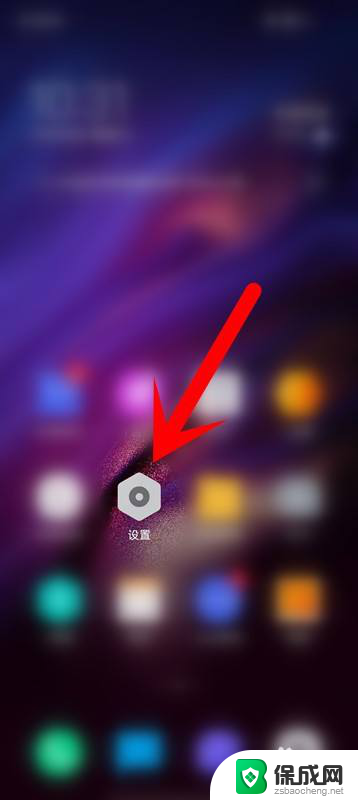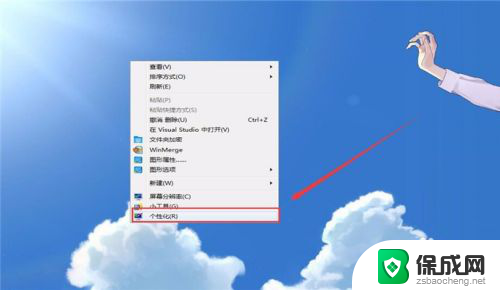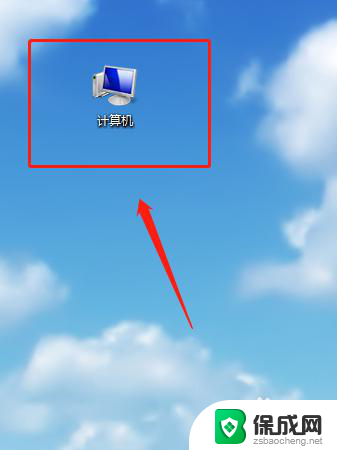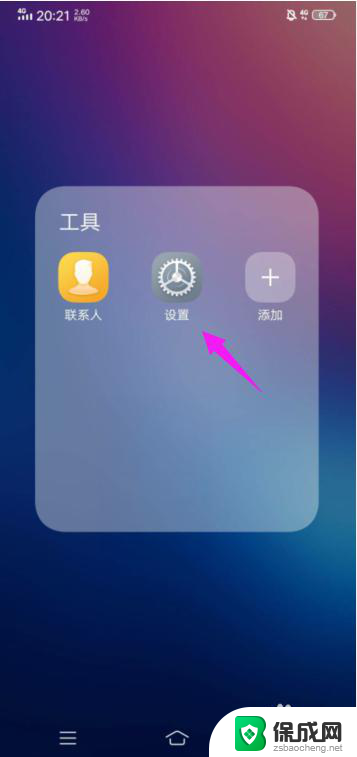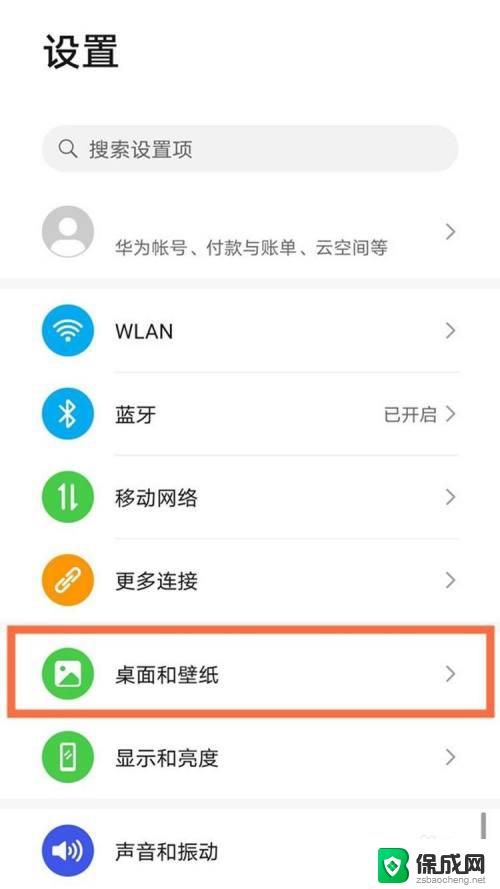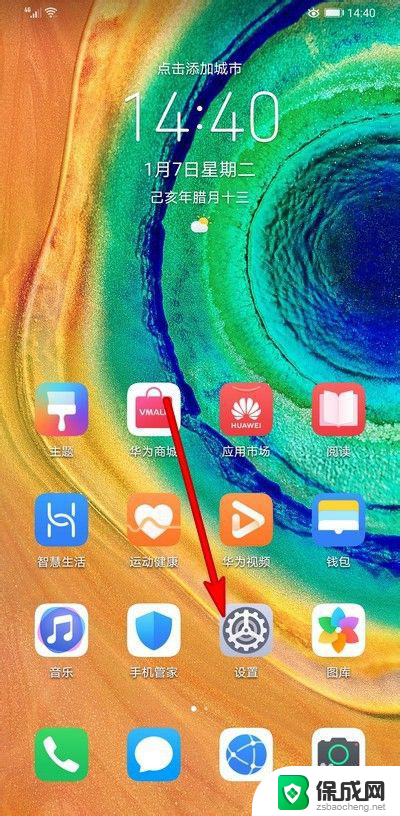怎么取消电脑锁屏壁纸 电脑锁屏壁纸取消步骤
更新时间:2024-03-14 12:06:21作者:yang
在使用电脑的过程中,我们经常会设置锁屏壁纸来保护隐私和提升美观,但有时候我们也会觉得这个锁屏壁纸不太合适或者想要取消,怎么取消电脑的锁屏壁纸呢?接下来我们就来详细介绍电脑锁屏壁纸取消的步骤,让你轻松实现取消锁屏壁纸的目的。
具体步骤:
1.首先需要打开电脑后,在电脑的桌面上先找到“计算机”。

2.然后双击计算机进来找到“打开控制面板”。
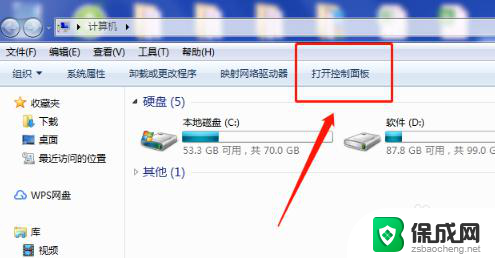
3.接着在“所有控制面板项”里面找到“个性化”。
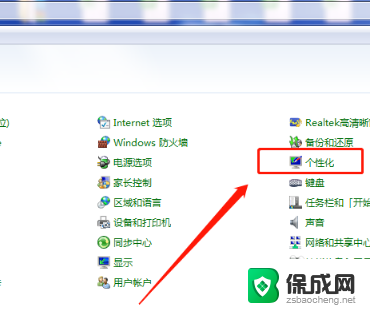
4.打开个性化找到右下角的“屏幕保护程序”。
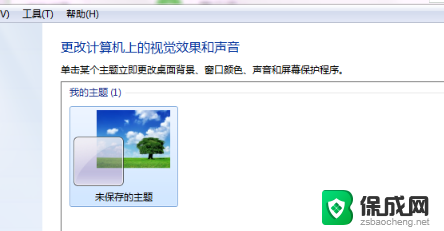
5.“在恢复时显示登录屏幕(R)的勾去掉再点”确定“即可。
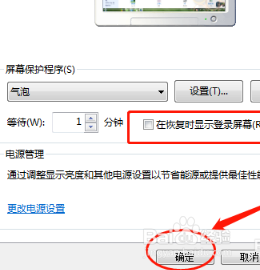
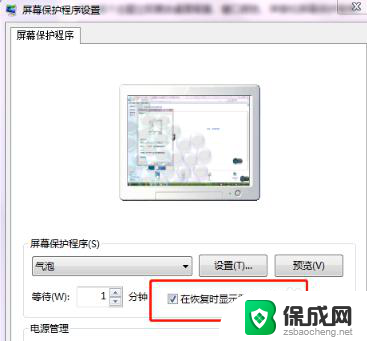
6.可以将”等待(W)的时间改成30分钟以上,这样就不会频繁的锁屏。
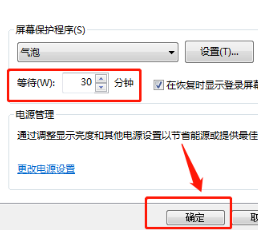
以上是如何取消电脑锁屏壁纸的全部内容,不清楚的用户可以参考以上步骤进行操作,希望对大家有所帮助。